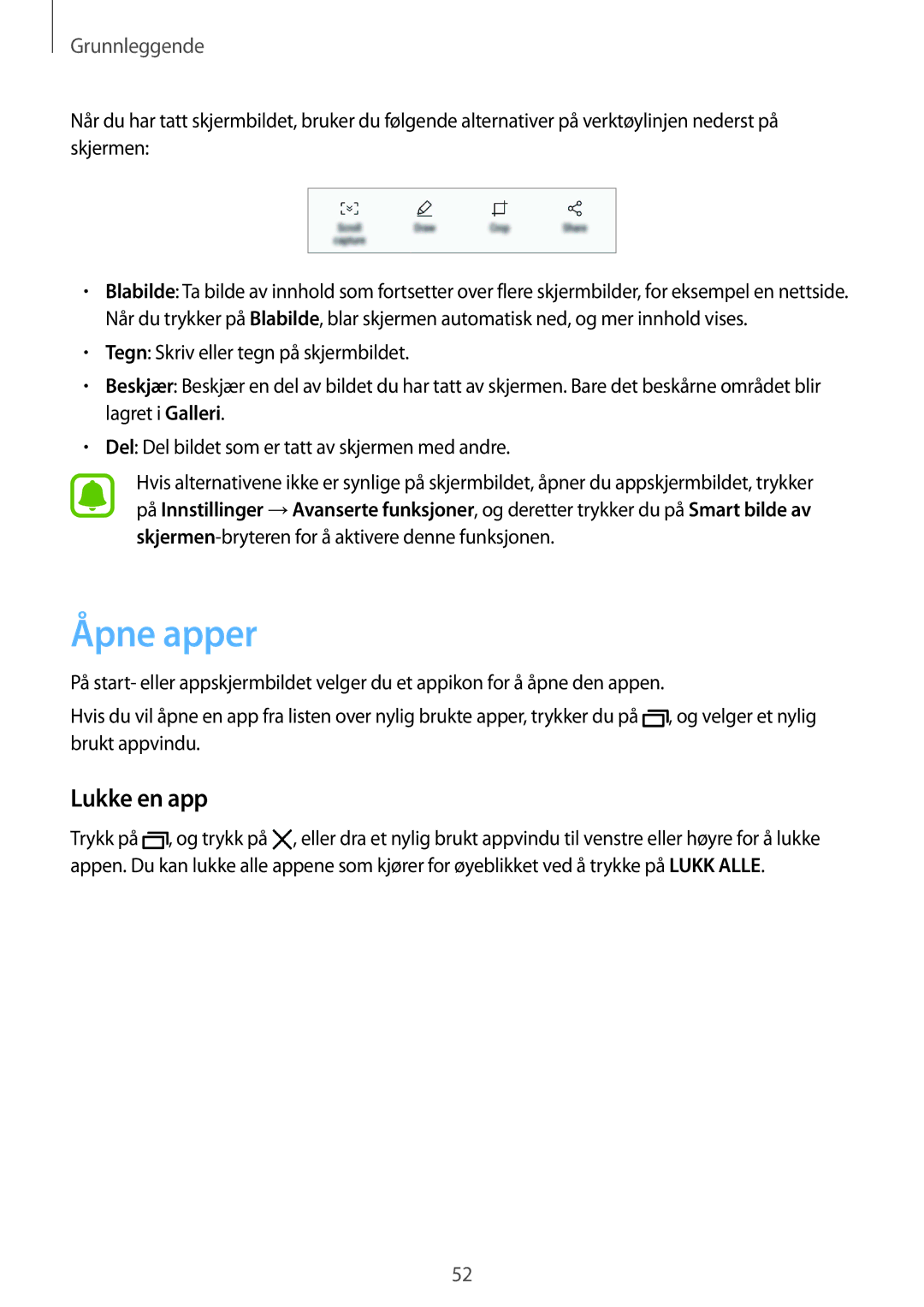SM-G935FZDANEE, SM-G935FEDANEE, SM-G935FZWANEE, SM-G935FZKANEE, SM-G935FZSANEE specifications
The Samsung SM-G935FZBANEE, also known as the Galaxy S7 Edge, is an iconic smartphone that combines style and performance. Launched in 2016, this device features a sleek and premium design, with an aluminum frame and glass back that not only looks stunning but also feels great in the hand. The unique edge display is one of the standout characteristics, offering a curved screen that enhances the visual experience, allowing for easier access to notifications and shortcuts.At the heart of the SM-G935FZBANEE lies the Exynos 8890 Octa chipset in most regions, ensuring fast and efficient performance. Coupled with 4GB of RAM, this device can seamlessly handle multitasking and run demanding applications without lag. The 32GB or 64GB of internal storage provides ample space for apps, photos, and videos, while the microSD card slot allows for expansion up to 256GB, catering to users who require extra storage.
The 5.5-inch Super AMOLED display is a highlight of the Galaxy S7 Edge, delivering vibrant colors, deep blacks, and excellent viewing angles. With a resolution of 1440 x 2560 pixels, the screen offers stunning clarity, making it ideal for media consumption and gaming. The Edge screen also supports various features, such as Edge panels that provide quick access to apps and tools.
Photography enthusiasts will appreciate the 12MP rear camera with dual pixel technology, which allows for quick focus and stunning low-light performance. The f/1.7 aperture ensures that your photos are bright and detailed, while the 5MP front-facing camera is perfect for selfies and video calls. The camera app includes various modes and settings, allowing users to unleash their creativity.
In terms of battery life, the SM-G935FZBANEE is equipped with a 3600mAh battery, which supports fast charging and wireless charging. This ensures that you can spend more time enjoying your device and less time tethered to a charger. The phone is also IP68 rated, providing water and dust resistance, making it a durable choice for users with active lifestyles.
Overall, the Samsung SM-G935FZBANEE, along with its variants like SM-G935FZSANEE, SM-G935FZKANEE, SM-G935FZWANEE, and SM-G935FEDANEE, represents a high-quality smartphone experience, blending advanced technology with sleek design.